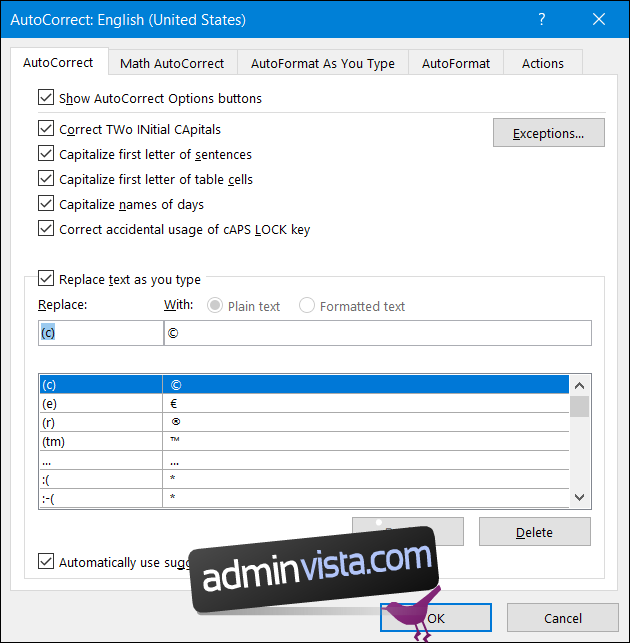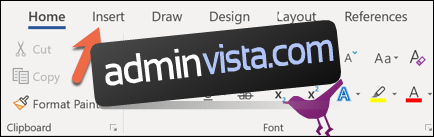Du kan enkelt infoga hundratals symboler i ditt Word-dokument med några snabba knapptryckningar. Två av de vanligaste är upphovsrätts- och varumärkessymbolerna, så låt oss ta en titt på ett par snabba sätt att infoga dem i ditt dokument.
Hur man infogar en copyright- eller varumärkessymbol med hjälp av symbolmenyn
Växla till fliken ”Infoga” på Words band.
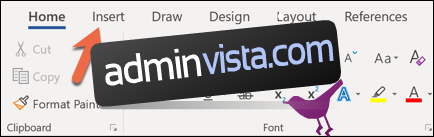
Klicka på knappen ”Symbol”.
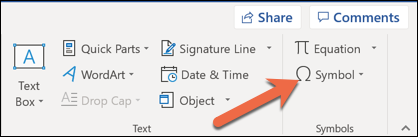
Som standard är både copyright- och varumärkessymbolerna tillgängliga direkt i rullgardinsmenyn. Klicka på någon av dem för att infoga dem i ditt dokument.
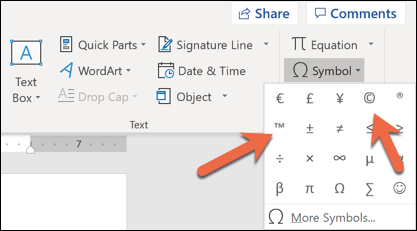
Presto! Symbolen finns nu i ditt dokument.

Om du inte ser copyright- eller varumärkessymbolerna på rullgardinsmenyn ”Symbol”, betyder det troligen att du har infogat en massa andra symboler. Word kommer ihåg de senaste 20 symbolerna du har använt och placerar dem på den menyn, tränger ut andra symboler som visas där. Så om du inte ser dem måste du klicka på alternativet ”Fler symboler” och leta efter dem.
För mer information om att infoga symboler i Word, kolla in vår artikel om ämnet.
Så här infogar du en copyright- eller varumärkessymbol med ditt tangentbord
Du kan också infoga copyright- och varumärkessymboler i Word med ditt tangentbord. Detta fungerar eftersom båda symbolerna ingår som standard i Words AutoCorrect-inställningar.
För att infoga en copyright-symbol skriv ”(c)” och tryck sedan på mellanslagstangenten. En copyright-symbol visas.

För att infoga en varumärkessymbol skriv ”(tm)” och tryck sedan på mellanslagstangenten. En varumärkessymbol visas.
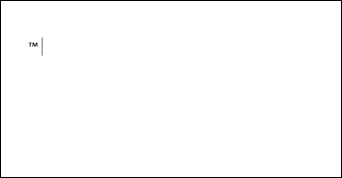
Lätt, eller hur?
Om du vill se vilka andra AutoCorrect-alternativ som Word har i rockärmen, gå till Arkiv > Alternativ > Korrektur > Autokorrigeringsalternativ. På fliken Autokorrigering i fönstret som öppnas kan du bläddra igenom en lista över allt som Word kan ersätta medan du skriver, inklusive saker som symboler och ofta felstavade ord. Du kan till och med skapa dina egna poster om du vill skapa en genväg för text du skriver ofta.